修正:Excelの数式が更新されない
Microsoft Excelは、MicrosoftがWindows、macOS、Android、iOS向けに開発したスプレッドシートです。計算、グラフ作成ツール、ピボットテーブル、およびVisual BasicforApplicationsと呼ばれるマクロプログラミング言語を備えています。これは、特に1993年のバージョン5以降、これらのプラットフォームに非常に広く適用されているスプレッドシートであり、スプレッドシートの業界標準としてLotus1-2-3に取って代わりました。 Excelは、MicrosoftOfficeスイートのソフトウェアの一部を形成します。
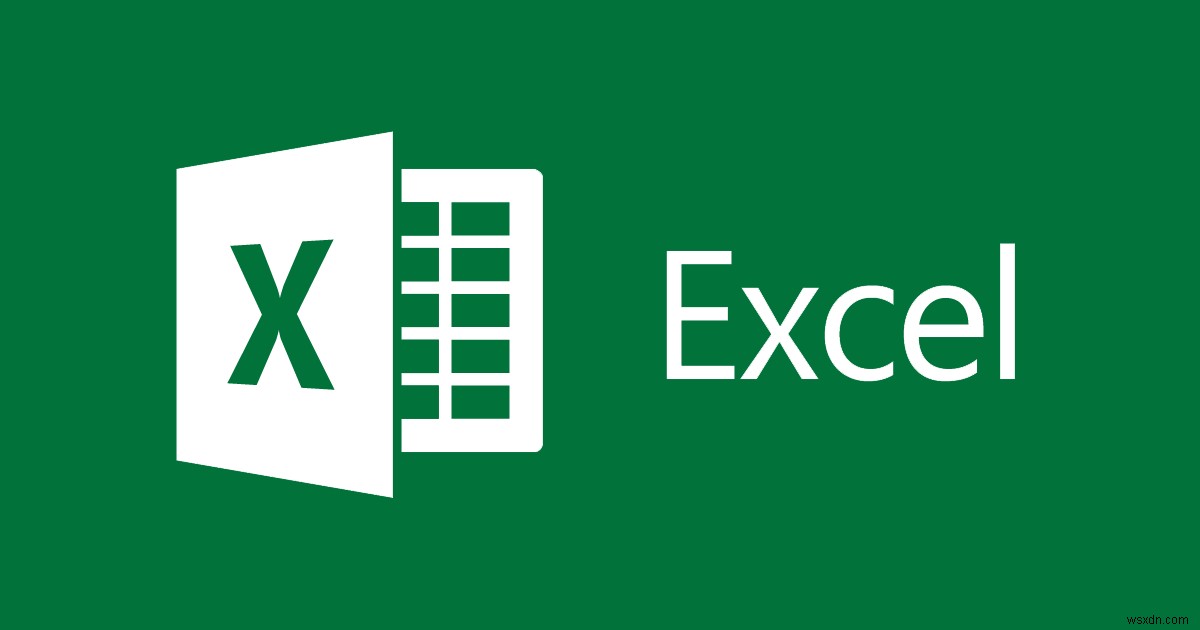
通常、ユーザーがEnterキーを押すかセルをクリックすると、数式が自動的に更新されますが、ごく最近、プログラムが数式を自動的に更新せず、ドラッグしても数式が更新されないという報告が多数寄せられています。この記事では、問題の原因について説明し、問題を解決するための実行可能な解決策を提供します。
数式が自動的に更新されない原因は何ですか?
問題の原因は非常に単純で簡単です
- 数式設定: スプレッドシートを保存してアプリケーションを終了すると、数式の設定がリセットされることがあります。保存ファイルを再度ロードすると、数式設定が手動で更新されるように設定される場合があります。つまり、数式セルは手動で更新した場合にのみ更新されます。
- 形式: 場合によっては、数式のセル形式が「一般」ではなく「テキスト」に設定されていると、数式が更新されないことがわかりました。
- 誤解: 数式の先頭にスペースがある場合、プログラムはそれを数式としても単純なテキストとしても検出しないため、更新されません。また、数式の先頭にアポストロフィがある場合もあります。このアポストロフィは、セルをダブルクリックしない限り表示されません
- 数式ボタンを表示: また、現在作業中のシートまたは他のシートで[数式を表示]ボタンを切り替えると、結果の代わりに数式が表示されます。したがって、数式は更新されません。
問題の性質についての基本的な理解ができたので、次に解決策に進みます。
解決策1:更新設定の変更。
スプレッドシートを保存してアプリケーションを終了すると、数式の設定がリセットされることがあります。保存ファイルを再度ロードすると、数式設定が手動で更新されるように設定される場合があります。つまり、数式セルは手動で更新した場合にのみ更新されます。このステップでは、その設定を変更します
- クリック 数式 ウィンドウの上部にあるタブ 。
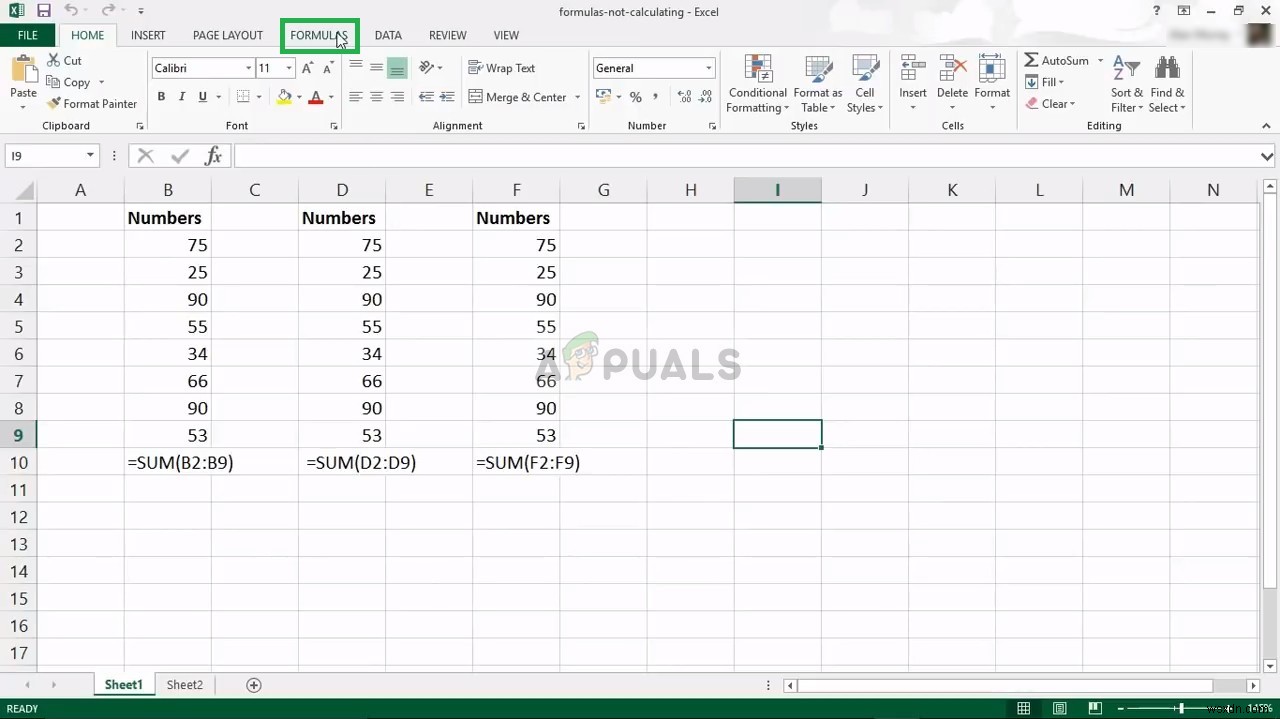
- 選択 「計算 オプション 右の」ボタン 側。

- 「自動」を選択します 「手動」ではなく「」 「。
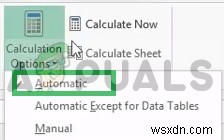
- 今すぐ数式を更新して、機能するかどうかを確認してください。
解決策2:セルのフォーマットを変更する
場合によっては、数式のセル形式が「一般」ではなく「テキスト」に設定されていると、数式が更新されないことがわかりました。したがって、このステップでは、数式の形式を変更します。
- 選択 セル 式を使用 その中に
- クリック ホーム ウィンドウの上部にあるタブ
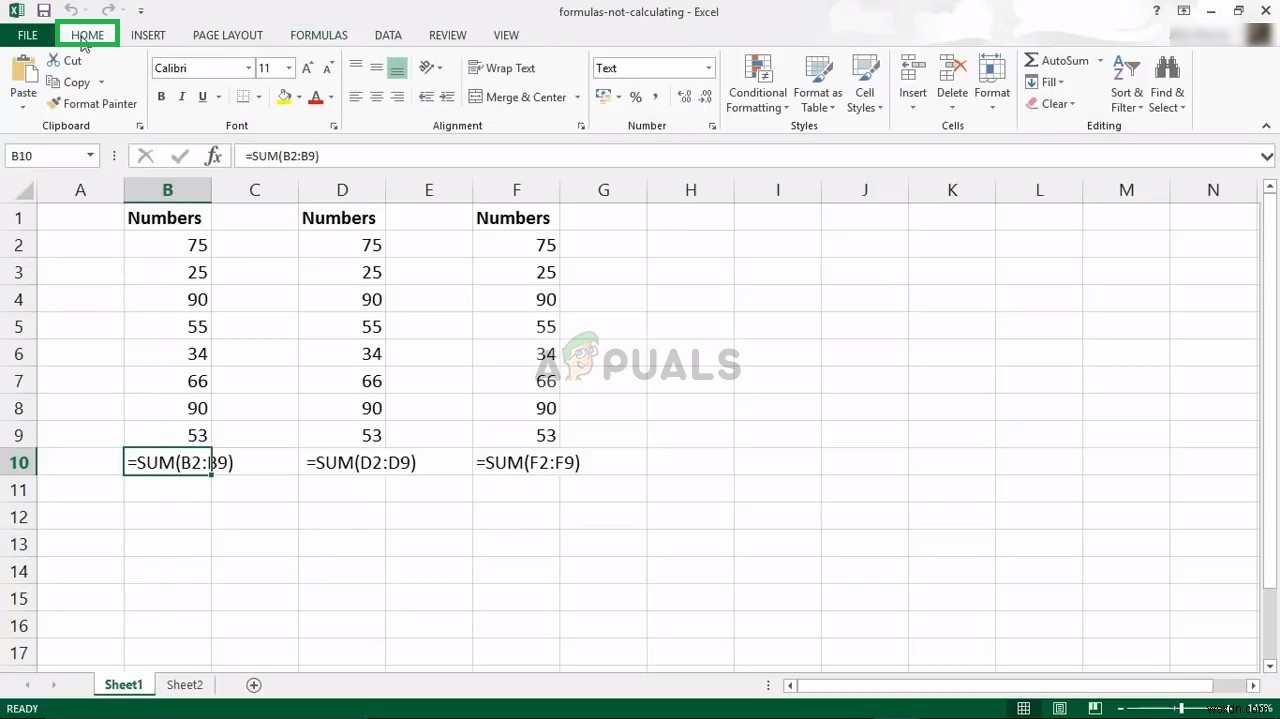
- 「数字」の内部 フォーマット 中央の」設定 ウィンドウの「一般」を選択します テキストの代わりに」 。
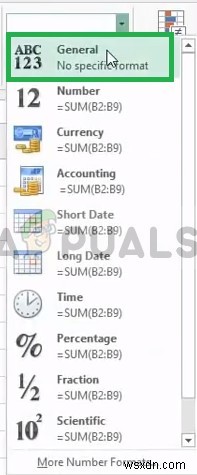
- ダブル –クリック 数式セルをもう一度オンにして、「 Enter」を押します。 」を使用して数式を自動的に更新します
解決策3:タイプミスのチェック
数式の先頭にスペースがある場合、プログラムはそれを数式としても単純なテキストとしても検出しないため、更新されません。また、数式の先頭にアポストロフィがある場合もあります。このアポストロフィは、セルをダブルクリックしない限り表示されません。このステップでは、タイプミスがないことを確認します。
- ダブル –クリック 式 セル
- アポストロフィの場合 またはスペース 式削除の前に表示されます それ。
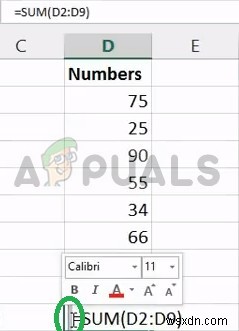
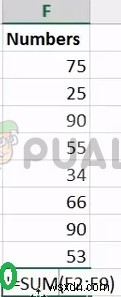
- クリック あなたのセルから出て、ダブル –クリック もう一度
- Enterを押します セルを更新するには
解決策4:「数式の表示」設定を無効にする
また、現在作業中のシートまたは他のシートで[数式を表示]ボタンを切り替えると、結果の代わりに数式が表示されます。したがって、数式は更新されません。このステップでは、そのオプションを無効にします。
- クリック 数式 ページ上部のタブ
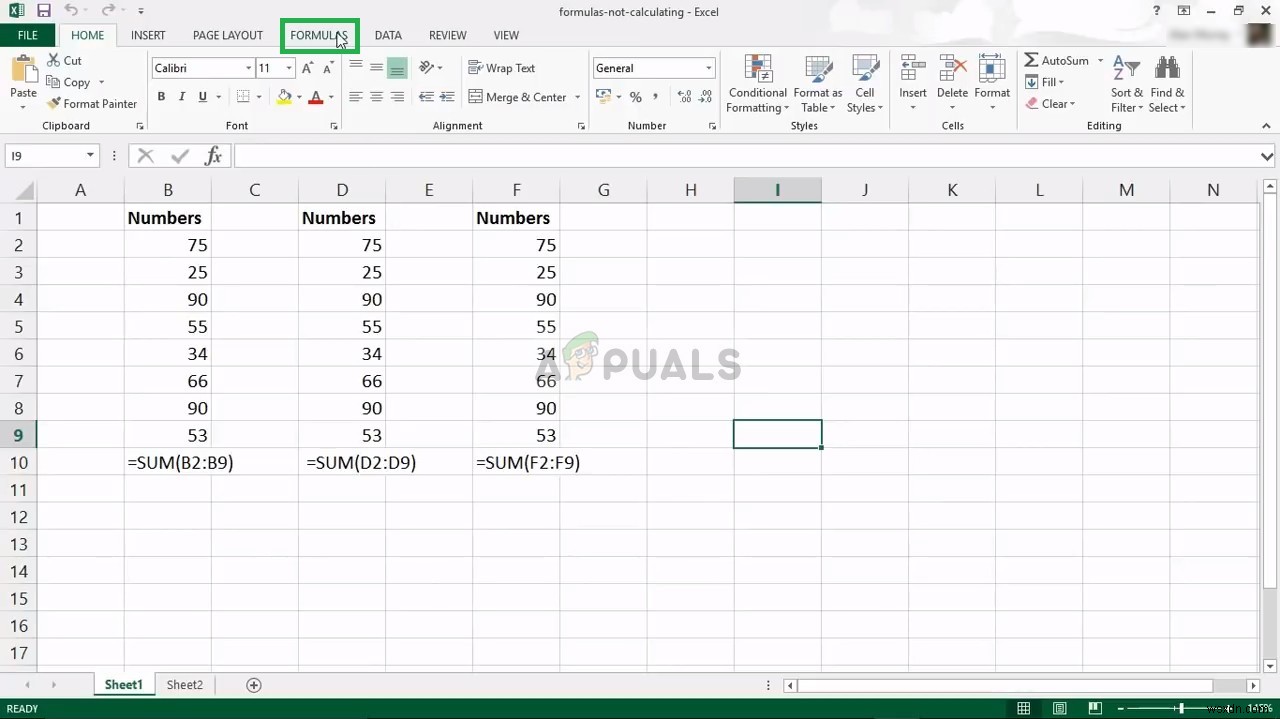
- その中に、右側に「ショー」があります 数式 " ボタン

- オプションを確認してください 有効になっていません
- 左下で、作業中のスプレッドシートの代わりに開いているスプレッドシートがある場合は、[表示]を確認してください 数式 」ボタンも無効になっています。
- 現在ダブル –クリック 式 セルを選択して「Enter」を押します 「
-
アバストがウイルス定義を更新しない問題を修正
Avast は、インターネット上で利用できる最も一般的に使用されているウイルス対策ソフトウェアの 1 つです。インターネットに接続されているすべてのデバイスに最適な保護サービスで知られています。無料で使用できるソフトウェアであるため、多くの人がウイルス対策保護のためにこのソフトウェアに依存しています。しかし、すべてのアプリやゲームと同様に、Avast にもエラーや問題がないわけではありません。多くのユーザーが、アバストがウイルス定義を更新しないという問題を報告しており、PC で重大なセキュリティ侵害が発生しています。デバイスでも同じ問題に直面している場合は、このガイドで説明されているトラブルシ
-
Windows 10 で更新されない Malwarebytes を修正する
Malwarebytes は、ウイルス対策プログラムと同様に機能する PC 保護ソフトウェアです。このユーティリティ ソフトウェアには、無料の試用版とプレミアム版があります。どちらのバージョンも、PC にリアルタイム保護を提供します。ただし、システムを保護し続けるために、プログラムを定期的に更新する必要があります。 PC で Malwarebytes が更新されないという問題が発生している場合でも、心配はいりません。 Malwarebytesが更新されない問題を修正する方法についての質問を解決する完璧なガイドをお届けします.それでは、記事を読み続けてください! Windows 10 で M
